Как да поправите кода за грешка на OneDrive 0x8004de88

Научете как да поправите кода за грешка на OneDrive 0x8004de88, за да можете отново да използвате вашето облачно хранилище.
Microsoft Word включва редица функции за манипулиране на изображения, които могат да бъдат изненадващо гъвкави и мощни. Въпреки че функциите, които включва, няма да се сравняват с подходяща програма за манипулиране на изображения, те все пак осигуряват лесен и бърз достъп до впечатляващ набор от ефекти.
Един от ефектите, които Word може да приложи към изображения, се нарича „Художествени ефекти“. Художествените ефекти прилагат филтър към изображение, което може да го накара да изглежда в определен стил. Например, ефектът „Film Grain“ прилага ефект на зърненост, напомнящ за стари филми.
Как да добавите „Артистични ефекти“ към изображения
За да можете да приложите ефект, първо трябва да вмъкнете изображение във вашия документ. След като сте избрали и импортирали изображение, щракнете върху него, за да го изберете, след което щракнете върху раздела „Формат на картината“ в най-дясната част на горната лента.

Щракнете върху изображението, което искате да редактирате, след това щракнете върху раздела „Формат на картината“ в горната лента.
В раздела Формат на картината щракнете върху „Артистични ефекти“, намиращ се в секцията „Коригиране“. След като щракнете върху него, ще се появи падащо меню с всички ефекти, които можете да приложите. Докато задържите курсора на мишката върху ефектите, те ще визуализират в реално време, така че можете бързо да видите кой ефект ви харесва.
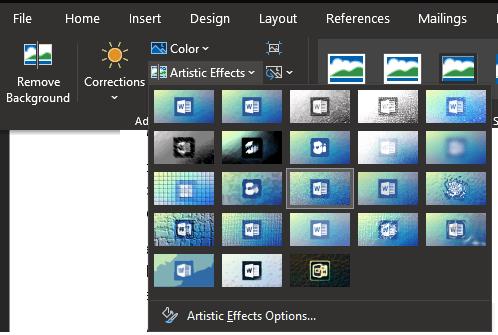
Кликнете върху „Художествени ефекти“ в подраздел „Коригиране“ на раздела „Формат на картината“.
След като изберете ефекта, който харесвате, щракнете върху „Опции за художествени ефекти“ в долната част на падащото меню. Това ще отвори лентата с инструменти „Форматиране на картина“ към секцията „Художествени ефекти“. тук можете да конфигурирате конкретния ефект, който сте активирали.
Например ефектът Film Grain има два плъзгача за конфигуриране на опциите „Прозрачност“ и „Размер на зърното“. Точните опции, налични за всеки ефект, варират, но обикновено има само една или две опции за всеки ефект.
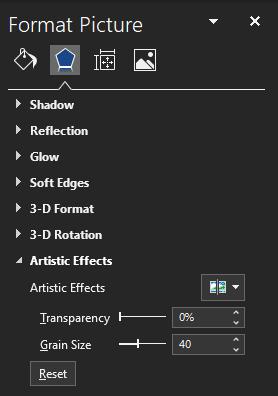
Конфигурирайте вторичните опции за артистичния ефект, който сте избрали.
Научете как да поправите кода за грешка на OneDrive 0x8004de88, за да можете отново да използвате вашето облачно хранилище.
Намерете тук подробни инструкции за промяна на User Agent String в браузъра Apple Safari за MacOS.
Често ли получавате грешката „Съжаляваме, не можахме да се свържем с вас“ в MS Teams? Опитайте тези съвети за отстраняване на проблеми, за да се отървете от този проблем сега!
В момента не е възможно да се деактивират анонимни въпроси в събитията на живо в Microsoft Teams. Дори регистрираните потребители могат да задават анонимни въпроси.
Ако LastPass не успее да се свърже с своите сървъри, изчистете локалния кеш, актуализирайте мениджъра на пароли и деактивирайте разширенията на браузъра си.
Spotify може да бъде досадно, ако се отваря автоматично всеки път, когато стартирате компютъра си. Деактивирайте автоматичното стартиране, като следвате тези стъпки.
За много потребители, актуализацията 24H2 прекратява автоматичния HDR. Тази ръководство обяснява как можете да решите този проблем.
Трябва ли да планирате повтарящи се срещи в MS Teams с едни и същи участници? Научете как да настроите повтаряща се среща в Teams.
Ние ви показваме как да промените цвета на маркирането за текст и текстови полета в Adobe Reader с това ръководство стъпка по стъпка.
Чудите се как да интегрирате ChatGPT в Microsoft Word? Това ръководство показва точно как да го направите с добавката ChatGPT за Word в 3 лесни стъпки.







